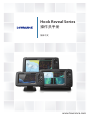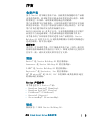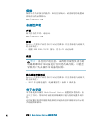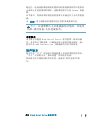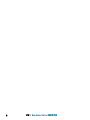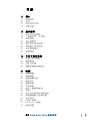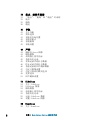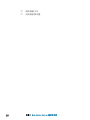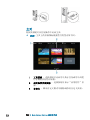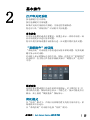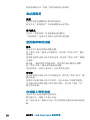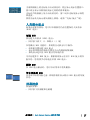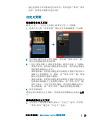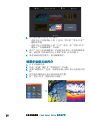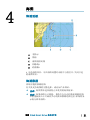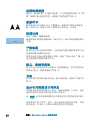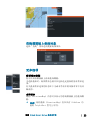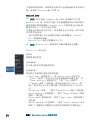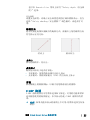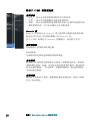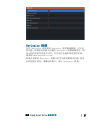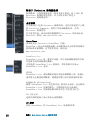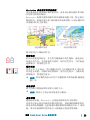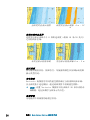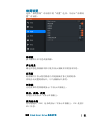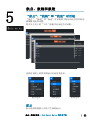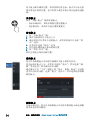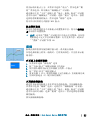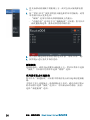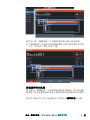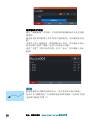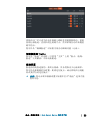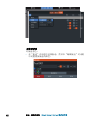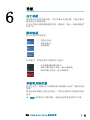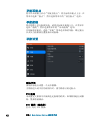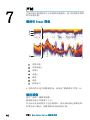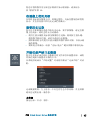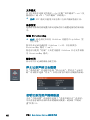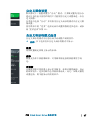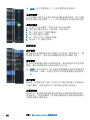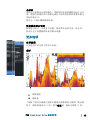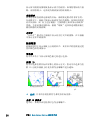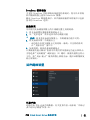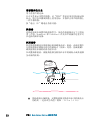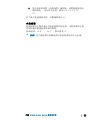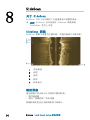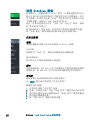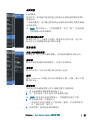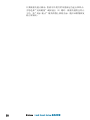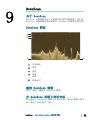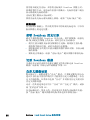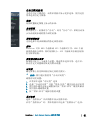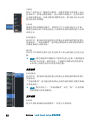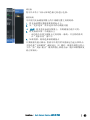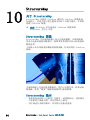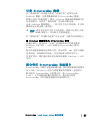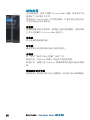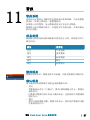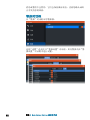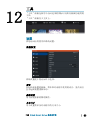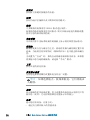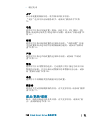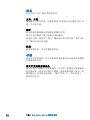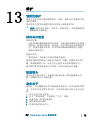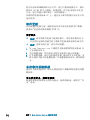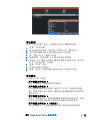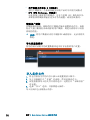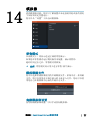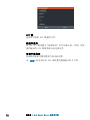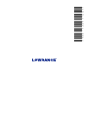www.lowrance.com
简体中文
Hook Reveal Series
操作员手册


序言
免责声明
由于 Navico 将不断完善本产品,因此我们保留随时对产品做
出更改的权利,而本版手册可能未对此类更改进行说明。如果
您需要进一步帮助,请联系距离您最近的经销商。
用户必须按照不会导致事故、人身伤害或财产损失的方式安装
和使用本设备,并且用户将承担与此相关的全部责任。本产品
用户有责任遵守海洋安全的实际操作方法。
NAVICO HOLDING AS 及其子公司、分支机构和附属公司对因产
品使用不当而造成事故、伤害或导致违法的情况概不负责。
本手册介绍了在印刷本手册时适用于该产品的信息。Navico
Holding AS 及其子公司、
分支机构和附属公司保留对规格进行
更改的权利,恕不另行通知。
准据语言
本声明、任何说明手册、用户指南及其他产品(文档)相关信
息都可能译成或译自其他语言(译文)。如果文档译文之间存在
任何不一致,请以英文版文档作为官方文档。
商标
Navico
®
是 Navico Holding AS 的注册商标。
Lowrance
®
是 Navico Holding AS 的注册商标。
C-MAP
®
是 Navico Holding AS 的注册商标。
Navionics
®
是 Navionics, Inc 的注册商标。
SD
™
和 microSD
™
是 SD-3C, LLC 在美国和/或其他国家/地区
的商标或注册商标。
Navico 产品参考
本手册包含以下 Navico 产品:
• DownScan Imaging™ (DownScan)
• DownScan Overlay™ (Overlay)
• FishReveal™ (FishReveal)
• Genesis® (Genesis)
• StructureMap™ (StructureMap)
版权
版权所有 © 2019 Navico Holding AS。
序言 | Hook Reveal Series 操作员手册
3

保修
保修卡作为单独文档提供。如有任何疑问,请查阅您的装置或
系统对应的品牌网站:
www.lowrance.com
合规性声明
声明
相关符合性声明,请访问:
www.lowrance.com
欧洲
Navico 声明本产品符合以下认证的要求,
并且将承担与此相关
的全部责任:
• 根据 RED 2014/53/EU 指令,符合 CE 认证标准
美国
警告: 各位用户请注意,未得到合规性负责方的
明确批准即对本设备进行任何更改或改装,可能会
导致用户失去操作本设备的权利。
澳大利亚和新西兰
Navico 声明本产品符合以下认证的要求,
并且将承担与此相关
的全部责任:
• 2017 年无线电通信(电磁兼容性)标准 2 级设备
关于本手册
本手册是指导操作 Hook Reveal Series 装置的参考指南。由
于尺寸不同,菜单和对话框的屏幕截图可能与您的装置外观不
符。
这些装置仅提供其随附换能器的安装指南技术规格部分所示的
声纳视图和频率。
4
序言 | Hook Reveal Series 操作员手册

通过任一选装换能器适配器电缆添加的换能器将依然只提供显
示屏设计支持的视图和频率。适配器电缆不支持 Airmar 换能
器。
在手册中,需要读者特别留意的重要文本通过以下方式着重强
调:
Ú
注释:
用于提醒读者重视某些注意事项或重要信息。
警告: 在需要警告人员谨慎操作时使用,
以免受
伤和/或对设备/人员造成伤害。
手册版本
本手册专为随附 Hook Reveal Series 软件的第一版本而编
写。本手册会不断更新,以确保内容与新软件版本保持一致。
您可以从 www.lowrance.com 下载最新的可用手册版本。
软件版本
您可以在“关于”对话框中找到装置上目前使用的软件版本。
“关于”对话框可从“系统设置”对话框中访问。
要获取有关升级您的软件的信息,请参阅
"软件更新"
在第
74。
序言 | Hook Reveal Series 操作员手册
5

6
序言 | Hook Reveal Series 操作员手册

目录
11 简介
11
前端控件
12 主页
13 应用程序页面
14 设备注册
15 基本操作
15 打开和关闭系统
15 “系统控件”对话框
15 待机模式
16 显示屏照明
16 使用菜单和对话框
16 在面板上使用光标
17 人员落水航点
17 屏幕捕获
18 自定义您的系统
18 自定义主页壁纸
18 数据叠加
19 自定义页面
20 调整多面板页面拆分
21 海图
21 海图面板
21 海图数据
22 选择海图类型
22 船舶符号
22 海图比例
22 平移海图
22 航点、航线和航迹
22 导航
22 显示有关海图项目的信息
23 在海图面板上查找对象
23 更多选项
25 C-MAP 海图
27 Navionics 海图
31 海图设置
目录 | Hook Reveal Series 操作员手册
7

33 航点、航线和航迹
33
“航点”、“航线”和“航迹”对话框
33 航点
35 航线
38 航迹
41 导航
41 关于导航
41 菜单选项
41 导航至光标位置
42 导航至航点
42 导航航线
42 导航设置
44 声纳
44 测深仪 Sonar 图像
44 缩放图像
45 在图像上使用光标
45 查看历史记录
45 开始记录声纳日志数据
46 停止记录声纳日志数据
46 查看记录的回声测深数据
47 自定义图像设置
47 自定义和冰钓模式选项
49 更多选项
51 回声测深设置
54 SideScan
54 关于 SideScan
54 SideScan 图像
54 缩放图像
55 在面板上使用光标
55 查看历史记录
55 记录 SideScan 数据
56 设置 SideScan 图像
59 DownScan
59 关于 DownScan
8
目录 | Hook Reveal Series 操作员手册

59 DownScan 面板
59
缩放 DownScan 图像
59 在 DownScan 面板上使用光标
60 查看 DownScan 历史记录
60 记录 DownScan 数据
60 自定义图像设置
64 StructureMap
64 关于 StructureMap
64 StructureMap 图像
64 StructureMap 提示
65 记录 StructureMap 数据
65 配合使用 StructureMap 和绘图卡
66 结构选项
67 警报
67 警报系统
67 消息类型
67 警报消息
67 确认消息
68 警报对话框
69 工具
69 设置
71 航点/航线/航迹
72 信息
72 存储
73 维护
73 预防性维护
73 清洁显示装置
73 检查接头
73 服务助手
74 软件更新
74 备份您的系统数据
76 导入备份文件
77 模拟器
77 零售模式
目录 | Hook Reveal Series 操作员手册
9

简介
前端控件
2
3
5
4
6
7
1
1 页面 - 按此键激活主页。
2 放大/缩小 - 按此键缩放图像。
同时按下两个键可在船舶位置创建 MOB(人员落水)航
点。
3 箭头 - 在任意全屏页面
:按此键定位图像上的光标。按
此键可向任意方向平移图像。
在多面板页面:按此键选择面板。
在菜单和对话框中:按此键突出显示选项。
4 退出 (X) - 在最大化的多面板页面:按此键返回多面板
页面。
在菜单和对话框中:按此键返回到上级菜单并退出对话
框。
5 菜单/回车 - 在没有菜单或对话框处于活动状态的任意
全屏页面:按此键显示菜单。
在多面板页面:按此键最大化当前选定面板。
在菜单和对话框中:按此键确认选择。
6 光标/航点 - 按此键激活/停用光标。
按住可保存航点。
7 电源 - 按此键显示“系统控制”对话框。
按住此键可打开/关闭装置。
Micro SD 卡
读卡器位于侧面或正面,具体视型号而定。
1
简介 | Hook Reveal Series 操作员手册
11

主页
短按页面键可从任何操作中访问主页。
Ú
注释:
主页上的页面图标根据型号类型有所不同。
1 工具面板 - 选择按钮可访问用于执行任务或用于浏览
已存储的信息的对话框。
2 应用程序页面图标 - 选择按钮可显示“应用程序”页
面。
3 自定义 - 激活自定义模式可删除或修改自定义页面。
12
简介 | Hook Reveal Series 操作员手册

应用程序页面
1 应用程序面板
2 菜单 - 特定于面板的菜单。
3 “系统控制”对话框 - 快速访问基本系统设置。
4 对话框 - 向用户提供信息或供用户输入内容。
5 警报消息 - 在出现危险状况或系统故障时显示。
与系统连接的每个应用程序都显示在面板上。
应用程序可以显示为全页,或与其他面板一起显示在多面板页
面中。
所有应用程序页面均可从主页访问。
自定义页面
系统出厂时配有预配置的自定义页面,
您也可以自己创建一个。
所有自定义页面均可修改和删除。要添加自定义页面,请参
阅
"添加新的自定义页面"
在第 19。
要编辑或删除自定义页面,请参阅
"编辑或删除自定义页面"
在
第 19。
多面板自定义页面
一个自定义页面上最多可以有 4 个面板。请参阅
"添加新的自
定义页面"
在第 19。
简介 | Hook Reveal Series 操作员手册
13

2 面板页面 3 面板页面
4 面板页面
您可以从“系统控制”对话框中调整多面板页面的面板尺寸。
请参阅
"调整多面板页面拆分"
在第 20。
• 光标未在任何面板上激活时,使用箭头键切换到活动面板。
活动面板带有橙色边框。
• 按菜单/回车键将活动面板最大化。按退出 (X) 键返回到多
面板页面。
• 要显示面板菜单,必须先将其最大化。最大化后,(再次)
按“菜单/回车”键显示最大化窗格的菜单。按退出 (X) 键
可关闭菜单,再次按退出 (X) 键返回多面板页面。
• 按“光标/航点”键激活活动面板或最大化面板上的光标,然
后使用箭头键定位光标。再次按“光标/航点”键移除光标。
设备注册
启动设备时,系统会提示您注册设备。您也可以在“系统设置”
对话框中选择注册选项进行注册。注册方式:
• 通过有互联网接入的智能设备
• 通过电话
14
简介 | Hook Reveal Series 操作员手册

基本操作
打开和关闭系统
按电源键可打开系统。
按住电源键可关闭装置。
如果在完成关闭前松开按键,关闭过程将被取消。
您也可以从“系统控制”对话框中关闭装置。
首次启动
首次启动装置时或者在重置后,装置会显示一系列对话框。响
应对话框提示以进行基本设置。
您可以使用系统设置对话框执行进一步设置并稍后更改设置。
“系统控件”对话框
“系统控制”对话框便于您快速访问基本系统设置。短按电源
键可显示该对话框。
对话框上显示的图标会有所不同。例如,
在您打开“系统控制”
对话框时,仅当您正在查看多面板页面时“调整分页”选项才
可用。
激活功能
选择您要设置或要打开或关闭的功能图标。对于那些打开/关
闭切换的功能,图标顶部会显示一个橙色栏,指示功能是否已
激活,如上面的“数据叠加”图标所示。
待机模式
在“待机”模式下,声纳以及屏幕的背光均将关闭以省电。系
统继续在后台运行。
从“系统控制”对话框中选择“待机”模式。
2
基本操作 | Hook Reveal Series 操作员手册
15

短按电源键可从“待机”模式切换到正常操作。
显示屏照明
亮度
您可以短按电源键循环预设背光级别。
您可以从“系统控制”对话框调整显示屏背光。
夜间模式
可以从“系统控制”对话框激活夜间模式
。
“夜间模式”选项可在光线不佳时优化调色板。
使用菜单和对话框
菜单
菜单可用于操作系统和调整设置。
按“菜单/回车”键显示页面菜单。再次按“菜单/回车”键关
闭菜单。
使用箭头键突出显示某个菜单选项,然后按“菜单/回车”键确
认选择。
滚动条 - 激活菜单中的滚动条,然后使用箭头键进行调整。
按“菜单/回车”键保存您做出的调整。
光标的状态(活动与非活动)会改变菜单选项。
对话框
使用箭头键突出显示某个对话框选项,然后按“菜单/回车”键
确认选择。
需要在对话框中输入用户信息时,会自动显示字母数字键盘。
可以通过保存或取消输入来关闭对话框。也可按“退出 (X)”
键关闭对话框。
在面板上使用光标
光标可用于标记位置和选择项目。
默认情况下,面板上不显示光标。
按“光标/航点”键显示光标,然后使用箭头键将光标移动到面
板。
16
基本操作 | Hook Reveal Series 操作员手册

当海图面板上的光标处于活动状态时,将会显示光标位置窗口。
窗口底行显示从船舶到光标之间的距离和航向。
光标在声纳面板上处于活动状态时,窗口还在光标处显示深度
和温度。
要将光标及光标元素从面板上移除,请按“光标/航点”键。
人员落水航点
如果出现紧急情况,您可以在船舶的当前位置保存人员落水
(MOB) 航点。
创建 MOB
要创建人员落水 (MOB) 航点:
• 同时按下放大 (+) 和缩小 (-) 键
在您激活 MOB 功能时,系统将自动执行以下操作:
• 在船舶位置创建 MOB 航点
• 显示屏切换到以船舶位置为中心的缩放海图面板
• 系统显示返回至 MOB 航点的导航信息
可以创建多个 MOB 航点。船舶继续显示至首个 MOB 航点的导
航信息。您需要手动导航至后续 MOB 航点。
删除 MOB
在 MOB 航点激活时,您可以从菜单中将其删除。
停止导航到 MOB
从菜单中取消导航之前,
系统将继续显示朝向 MOB 航点的导航
信息。
屏幕捕获
要捕获屏幕:
• 同时按下页面键和电源键
基本操作 | Hook Reveal Series 操作员手册
17

自定义您的系统
自定义主页壁纸
您可自定义主页壁纸。您可选择系统随附的图片之一,也可以
使用您自己的图片(.jpg 或 .png 格式)
。
您可从在文件浏览器中能看到的任何位置获得图片。将图片选
为壁纸时,系统自动将其复制到“壁纸”文件夹。
数据叠加
您可以将数据信息叠加在页面上。
打开和关闭数据叠加
选择系统控制对话框中的数据叠加图标可打开或关闭任一活动
页面上的叠加数据。打开数据叠加时,一个橙色栏将出现在图
标上方。
编辑叠加数据
使用系统控制对话框中的编辑叠加选项访问编辑菜单选项,以
执行下列操作:
• 将新数据叠加添加到活动面板。
• 删除选定数据叠加。
• 更改选定数据叠加以显示不同数据。
• 配置选定数据叠加外观(数字或模拟、尺寸等)
。
3
18
自定义您的系统 | Hook Reveal Series 操作员手册

• 通过选择某个项目重新定位该项目,然后选择“移动”菜单
选项。使用箭头键移动选定项目。
自定义页面
添加新的自定义页面
最多 9 页。一个自定义页面上最多可以有 4 个面板。
1. 选择主页上的“添加页面”图标打开页面编辑器“对话框
2. 使用箭头键突出显示某个面板,然后按“菜单/回车”键。
此时会将面板添加到该页面。
3.(可选)
重复步骤 2 添加更多面板。最多可添加 4 个面板。
- 要更改布局:使用箭头键选择布局选项。使用此选项指定
您想要的面板显示方式。
- 要移除面板:使用箭头键选择对话框的右窗格并高亮显示
面板右上角的删除 (X) 图标。按“菜单/回车”键。将面
板从对话框的右窗格中删除。
- 要移动面板:使用箭头键选择对话框的右窗格并高亮显示
您要移动的面板左上角的箭头图标。按“菜单/回车”键。
此时会显示一个较大的箭头图标。使用箭头键移动突出
显示的面板。按“菜单/回车”键保存您做出的调整。
4. 保存页面布局。
系统会显示新的自定义页面,代表新页面的图标会出现在主页
上。
编辑或删除自定义页面
1. 在主页上,使用箭头键突出显示“自定义”选项,然后按
“菜单/回车”键打开“自定义”选项。
自定义您的系统 | Hook Reveal Series 操作员手册
19

2. 使用箭头键可以执行以下操作:
-
选择自定义页面图标上的 X 选项,然后按“菜单/回车”
键移除页面
- 选择自定义页面图标上的“工具”选项,按“菜单/回车”
键显示“页面编辑器”对话框
3. 使用“自定义页面编辑器”对话框更改布局、添加和删除面
板。请参阅
"添加新的自定义页面"
在第 19 的步骤 3。
4. 保存或放弃您的更改,退出编辑模式。
调整多面板页面拆分
1. 打开多面板页面
2. 快按“电源”键打开“系统控制”对话框
3. 选择“调整拆分”选项。多面板页面上此时显示光标箭头图
标。
4. 使用箭头键将拆分指示移动到所需位置
5. 按“菜单/回车”键保存拆分调整。
20
自定义您的系统 | Hook Reveal Series 操作员手册
ページが読み込まれています...
ページが読み込まれています...
ページが読み込まれています...
ページが読み込まれています...
ページが読み込まれています...
ページが読み込まれています...
ページが読み込まれています...
ページが読み込まれています...
ページが読み込まれています...
ページが読み込まれています...
ページが読み込まれています...
ページが読み込まれています...
ページが読み込まれています...
ページが読み込まれています...
ページが読み込まれています...
ページが読み込まれています...
ページが読み込まれています...
ページが読み込まれています...
ページが読み込まれています...
ページが読み込まれています...
ページが読み込まれています...
ページが読み込まれています...
ページが読み込まれています...
ページが読み込まれています...
ページが読み込まれています...
ページが読み込まれています...
ページが読み込まれています...
ページが読み込まれています...
ページが読み込まれています...
ページが読み込まれています...
ページが読み込まれています...
ページが読み込まれています...
ページが読み込まれています...
ページが読み込まれています...
ページが読み込まれています...
ページが読み込まれています...
ページが読み込まれています...
ページが読み込まれています...
ページが読み込まれています...
ページが読み込まれています...
ページが読み込まれています...
ページが読み込まれています...
ページが読み込まれています...
ページが読み込まれています...
ページが読み込まれています...
ページが読み込まれています...
ページが読み込まれています...
ページが読み込まれています...
ページが読み込まれています...
ページが読み込まれています...
ページが読み込まれています...
ページが読み込まれています...
ページが読み込まれています...
ページが読み込まれています...
ページが読み込まれています...
ページが読み込まれています...
ページが読み込まれています...
ページが読み込まれています...
ページが読み込まれています...
ページが読み込まれています...
-
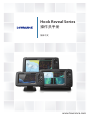 1
1
-
 2
2
-
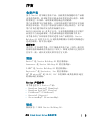 3
3
-
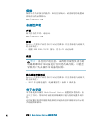 4
4
-
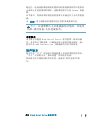 5
5
-
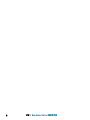 6
6
-
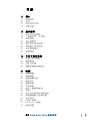 7
7
-
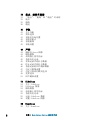 8
8
-
 9
9
-
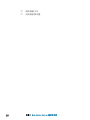 10
10
-
 11
11
-
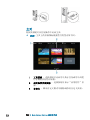 12
12
-
 13
13
-
 14
14
-
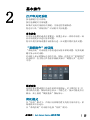 15
15
-
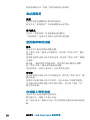 16
16
-
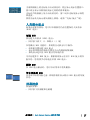 17
17
-
 18
18
-
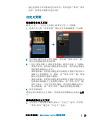 19
19
-
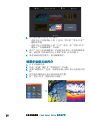 20
20
-
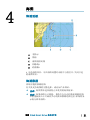 21
21
-
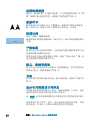 22
22
-
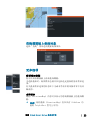 23
23
-
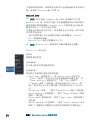 24
24
-
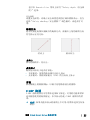 25
25
-
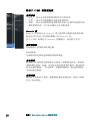 26
26
-
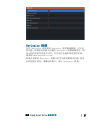 27
27
-
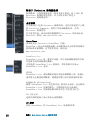 28
28
-
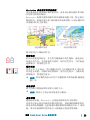 29
29
-
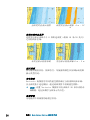 30
30
-
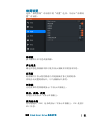 31
31
-
 32
32
-
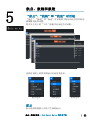 33
33
-
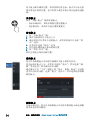 34
34
-
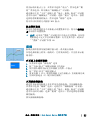 35
35
-
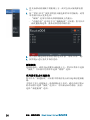 36
36
-
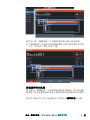 37
37
-
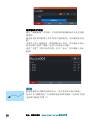 38
38
-
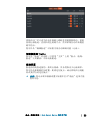 39
39
-
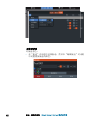 40
40
-
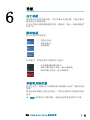 41
41
-
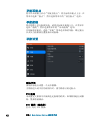 42
42
-
 43
43
-
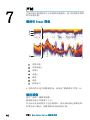 44
44
-
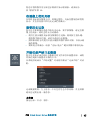 45
45
-
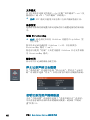 46
46
-
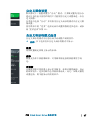 47
47
-
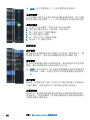 48
48
-
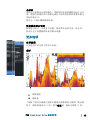 49
49
-
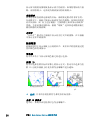 50
50
-
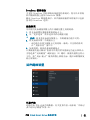 51
51
-
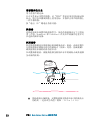 52
52
-
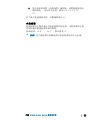 53
53
-
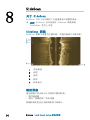 54
54
-
 55
55
-
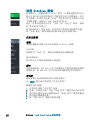 56
56
-
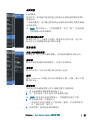 57
57
-
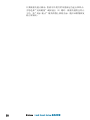 58
58
-
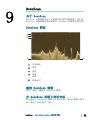 59
59
-
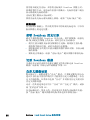 60
60
-
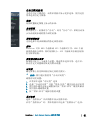 61
61
-
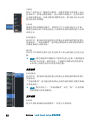 62
62
-
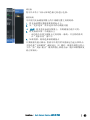 63
63
-
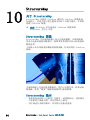 64
64
-
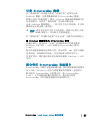 65
65
-
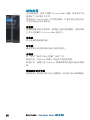 66
66
-
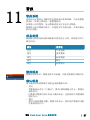 67
67
-
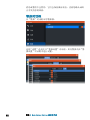 68
68
-
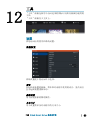 69
69
-
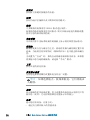 70
70
-
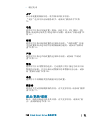 71
71
-
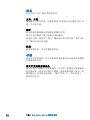 72
72
-
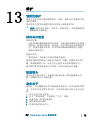 73
73
-
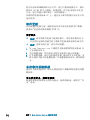 74
74
-
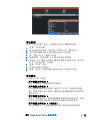 75
75
-
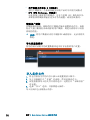 76
76
-
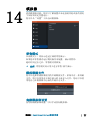 77
77
-
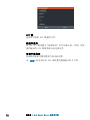 78
78
-
 79
79
-
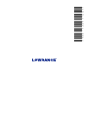 80
80
関連論文
-
Lowrance HOOK Reveal X Series 取扱説明書
-
Lowrance HOOK Reveal クイックスタートガイド
-
Lowrance Elite Ti² 取扱説明書
-
Lowrance HOOK²-X Series 取扱説明書
-
Lowrance FishHunter 取扱説明書
-
Lowrance HDS LIVE 取扱説明書
-
Lowrance Elite Ti 取扱説明書
-
Lowrance HDS Carbon 取扱説明書
-
Lowrance HOOK² 9/7/5 TripleShot/SplitShot 取扱説明書
-
Lowrance Active Imaging Transducer インストールガイド